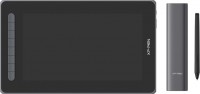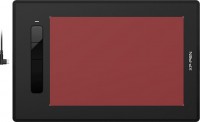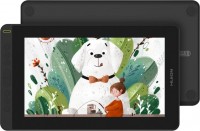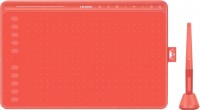Графічні планшети Huion
Список усіх моделей Розширений підбір → |
Можливо, мене зацікавить
Графічні планшети: характеристики, типи, види
Показати все
Тип
- Графічний планшет. Графічні планшети у традиційному розумінні: пристрої із сенсорної поверхнею, призначені для малювання на комп'ютері. Можуть відрізнятися за розміром поверхні, загальною точністю (роздільністю, кількістю рівнів тиску) і т.п.
- Графічний дисплей. У планшетах з цією функцією робоча область є не просто чутливою поверхнею - вона є окремим повноцінним дисплеєм, на який можна виводити зображення з комп'ютера. Завдяки цьому можна малювати практично «як на папері», змінюючи зображення безпосередньо — що набагато зручніше, ніж водити пером планшетом, дивлячись при цьому в монітор. А розмір деяких графічних дисплеїв можна порівняти з повноцінними моніторами — зустрічаються моделі на 15,6" і навіть більше. З іншого боку, подібні пристрої обходяться недешево.
- Графічний комп'ютер. Цілком самостійні пристрої для створення та редагування графіки. Маючи традиційний планшетний форм-фактор або дещо більше, графічні комп'ютери озброюються кольоровими дисплеями та власним продуктивним залізом, яке потягне роботу спеціалізованих графічних редакторів та додатків для візуального моделювання. Такі моделі не потребують прив'язки до зовнішнього комп'ютера, а використовуються вони переважно в професійному середовищі, ніж обумовлюється дорожнеча таких рішень.
- Smart-блокнот. Пристрої, що дозволяють к...ористувачеві малювати класичним способом, на папері, і оцифровувати ці малюнки «на льоту» прямо в процесі роботи. Виглядає це таким чином: на сенсорну поверхню смарт-блокнота кладеться аркуш паперу, блокнот відстежує всі лінії, точки, штрихи тощо, що наносяться на папір, і за натисканням кнопки передає оцифровану версію малюнка на смартфон, планшет або інший пристрій. Подібний пристрій може стати справжнім порятунком для тих, хто не визнає малювання на планшетах і водночас потребує оцифрування своїх робіт.
— Для цифрових підписів. Планшети призначені виключно для оцифрування підпису власника. За наявності такого пристрою користувач може використовувати свій звичайний підпис для авторизації різних дій, наприклад, укладання договору або підтвердження оплати. Для забезпечення необхідного рівня безпеки конструкції таких пристроїв зазвичай передбачаються різні спеціальні рішення — зокрема, підтримка корпоративних протоколів шифрування.
- Графічний дисплей. У планшетах з цією функцією робоча область є не просто чутливою поверхнею - вона є окремим повноцінним дисплеєм, на який можна виводити зображення з комп'ютера. Завдяки цьому можна малювати практично «як на папері», змінюючи зображення безпосередньо — що набагато зручніше, ніж водити пером планшетом, дивлячись при цьому в монітор. А розмір деяких графічних дисплеїв можна порівняти з повноцінними моніторами — зустрічаються моделі на 15,6" і навіть більше. З іншого боку, подібні пристрої обходяться недешево.
- Графічний комп'ютер. Цілком самостійні пристрої для створення та редагування графіки. Маючи традиційний планшетний форм-фактор або дещо більше, графічні комп'ютери озброюються кольоровими дисплеями та власним продуктивним залізом, яке потягне роботу спеціалізованих графічних редакторів та додатків для візуального моделювання. Такі моделі не потребують прив'язки до зовнішнього комп'ютера, а використовуються вони переважно в професійному середовищі, ніж обумовлюється дорожнеча таких рішень.
- Smart-блокнот. Пристрої, що дозволяють к...ористувачеві малювати класичним способом, на папері, і оцифровувати ці малюнки «на льоту» прямо в процесі роботи. Виглядає це таким чином: на сенсорну поверхню смарт-блокнота кладеться аркуш паперу, блокнот відстежує всі лінії, точки, штрихи тощо, що наносяться на папір, і за натисканням кнопки передає оцифровану версію малюнка на смартфон, планшет або інший пристрій. Подібний пристрій може стати справжнім порятунком для тих, хто не визнає малювання на планшетах і водночас потребує оцифрування своїх робіт.
— Для цифрових підписів. Планшети призначені виключно для оцифрування підпису власника. За наявності такого пристрою користувач може використовувати свій звичайний підпис для авторизації різних дій, наприклад, укладання договору або підтвердження оплати. Для забезпечення необхідного рівня безпеки конструкції таких пристроїв зазвичай передбачаються різні спеціальні рішення — зокрема, підтримка корпоративних протоколів шифрування.
Операційна система
Передбачена операційна система, що постачається з графічним комп'ютером (див. "Тип"). Фактично це програмне середовище, в якому працює весь встановлений на пристрої софт: програми для редагування та обробки фотографій, малювання, 3D-моделювання і т.п. Від показників ОС залежать як загальні особливості функціонування пристрою, і його сумісність з певними програмами. Найчастіше графічні комп'ютери працюють під управлінням останніх актуальних редакцій операційної системи Microsoft. А саме: Windows 8, Windows 10 чи Windows 11.
Формат
Формат паперу, якому відповідає розмір робочої поверхні планшета.
Даний параметр вказується тільки для традиційних планшетів і smart-блокнотів (див. «Тип»). При цьому конкретний розмір пристрою не завжди строго відповідає вказаним формату. Наприклад, планшет А4 може бути як трохи більше, так і менше стандартного альбомного аркуша в 210х297 мм Тим не менш, за вказаною формату можна легко оцінити розміри планшета загалом і його загальну «вагову категорію».
У наш час у продажу можна зустріти пристрою у форматах від А3 до А7, а найбільш популярні варіанти — згаданий вище A4, а також А5 (148х210 мм) і А6 (105х148 мм). Загалом більш великі планшети зручніше у використанні, однак і коштують дорожче.
Даний параметр вказується тільки для традиційних планшетів і smart-блокнотів (див. «Тип»). При цьому конкретний розмір пристрою не завжди строго відповідає вказаним формату. Наприклад, планшет А4 може бути як трохи більше, так і менше стандартного альбомного аркуша в 210х297 мм Тим не менш, за вказаною формату можна легко оцінити розміри планшета загалом і його загальну «вагову категорію».
У наш час у продажу можна зустріти пристрою у форматах від А3 до А7, а найбільш популярні варіанти — згаданий вище A4, а також А5 (148х210 мм) і А6 (105х148 мм). Загалом більш великі планшети зручніше у використанні, однак і коштують дорожче.
Робоча область
Точний розмір робочої області планшета (або екрана в графічному дисплеї) в ширину і в висоту. Загалом є скоріше довідковим, ніж практично значущим параметром: при виборі традиційного графічного планшета нерідко буває достатньо даних про форматі (див. вище), а для дисплеїв практичне значення мають насамперед діагональ (див. вище) і співвідношення сторін (див. нижче). Тим не менш, точні розміри теж можуть стати в нагоді на практиці: наприклад, за ними можна визначити співвідношення сторін (для класичних планшетів цей параметр часто не вказується).
Діагональ
Діагональ робочої області – власне екрану – у графічному дисплеї (див. «Тип»).
В цілому чим більший діагональ - тим зручніший пристрій у використанні: велика робоча область охоплює великий простір для малювання і в той же час дає змогу ефективно працювати з дрібними деталями. З іншого боку, цей параметр безпосередньо впливає на ціну, та й габарити не можна скидати з рахунків: у деяких випадках для великого пристрою може просто не знайти місця.
За мірками графічних дисплеїв розмір 13,3" і менш вважається невеликими, 15,6" - середнім, а багато моделей мають і більші екрани. А розмір традиційних планшетів прийнято оцінювати за форматом, а не діагоналі.
В цілому чим більший діагональ - тим зручніший пристрій у використанні: велика робоча область охоплює великий простір для малювання і в той же час дає змогу ефективно працювати з дрібними деталями. З іншого боку, цей параметр безпосередньо впливає на ціну, та й габарити не можна скидати з рахунків: у деяких випадках для великого пристрою може просто не знайти місця.
За мірками графічних дисплеїв розмір 13,3" і менш вважається невеликими, 15,6" - середнім, а багато моделей мають і більші екрани. А розмір традиційних планшетів прийнято оцінювати за форматом, а не діагоналі.
Співвідношення сторін
Співвідношення сторін робочої області планшета (ширини до висоти). Цей параметр дозволяє оцінити загальні пропорції пристрою: наприклад, співвідношення 4:3 дає майже квадратну форму робочої області, а в моделях 16:9 вона помітно витягнута в ширину.
Власне, «широкоформатні» співвідношення сторін — 16:9 і 16:10 — в наш час поширені значно більше, ніж класичне 4:3. Стандарт 3:2 також зустрічається рідко, хоча він фактично теж є широкоформатним. Така ситуація пов'язана з тим, що в ідеалі співвідношення сторін монітора і планшета повинні бути однаковими (інакше може виникнути неузгодженість в русі пера і курсору на екрані, або ж частина площі екрану або планшета виявиться незадіяною). А найбільшою популярністю в наш час користуються як раз монітори у форматах 16:9 і 16:10, стандарт 4:3 зустрічається помітно рідше, а 3:2 — вкрай рідко.
Власне, «широкоформатні» співвідношення сторін — 16:9 і 16:10 — в наш час поширені значно більше, ніж класичне 4:3. Стандарт 3:2 також зустрічається рідко, хоча він фактично теж є широкоформатним. Така ситуація пов'язана з тим, що в ідеалі співвідношення сторін монітора і планшета повинні бути однаковими (інакше може виникнути неузгодженість в русі пера і курсору на екрані, або ж частина площі екрану або планшета виявиться незадіяною). А найбільшою популярністю в наш час користуються як раз монітори у форматах 16:9 і 16:10, стандарт 4:3 зустрічається помітно рідше, а 3:2 — вкрай рідко.
Клавіш управління
Кількість клавіш управління, передбачене в конструкції планшета.
Кожна з таких клавіш відповідає за певну функцію, при цьому набір цих функцій може налаштовуватися: у деяких моделях їх можна вибирати вручну, в інших функціонал клавіш змінюється автоматично, залежно від активного в даний момент програми. У будь-якому разі додаткові клавіші дають змогу користувачеві здійснювати різні дії, «не відриваючись від планшета» — це буває дуже зручно в розпал робочого процесу, коли не хочеться зайвий раз міняти перо на мишку або тягнутися до клавіатури. А чим більше клавіш управління — тим, відповідно, більше додаткових дій можна здійснити за допомогою планшета. З іншого боку, при відносно простих завданнях велика кількість додаткових кнопок може швидше заважати і заплутувати користувача, ніж допомагати.
У найскромніших сучасних планшетах передбачається до 5 клавіш управління; найбільш популярний варіант — від 6 до 10 клавіш, а в прогресивних моделях це число може досягати 15 і навіть більше.
Кожна з таких клавіш відповідає за певну функцію, при цьому набір цих функцій може налаштовуватися: у деяких моделях їх можна вибирати вручну, в інших функціонал клавіш змінюється автоматично, залежно від активного в даний момент програми. У будь-якому разі додаткові клавіші дають змогу користувачеві здійснювати різні дії, «не відриваючись від планшета» — це буває дуже зручно в розпал робочого процесу, коли не хочеться зайвий раз міняти перо на мишку або тягнутися до клавіатури. А чим більше клавіш управління — тим, відповідно, більше додаткових дій можна здійснити за допомогою планшета. З іншого боку, при відносно простих завданнях велика кількість додаткових кнопок може швидше заважати і заплутувати користувача, ніж допомагати.
У найскромніших сучасних планшетах передбачається до 5 клавіш управління; найбільш популярний варіант — від 6 до 10 клавіш, а в прогресивних моделях це число може досягати 15 і навіть більше.
Колесо прокрутки
Колесо прокручування вмісту на екрані, аналогічне тому, що застосовується у сучасних комп'ютерних мишках. Розміщується подібне коліщатко на бічній або верхній частині корпусу графічного планшета. Застосовується воно для швидкої навігації за графічними програмами, документами або веб-сторінками. Разом з тим у колеса прокручування буває розширена функціональність - натисканням на нього можна виконувати певні команди або жести на кшталт масштабування зображення, прокручування по горизонталі і т.п.
Сенсорне кільце
Наявність у пристрої сенсорного кільця для швидкого керування затребуваними параметрами. Легким рухом пальця по колу кільця можна виконувати масштабування та прокручування у графічних додатках, перемикатися між шарами, змінювати розмір пензля, повертати полотно тощо. Зазначимо, що режимів роботи у сенсорного кільця може бути кілька, а за перемикання між ними нерідко відповідає фізична кнопка у центрі кола. У розвинених пристроях кільце допускається перепрограмувати на певні дії, і навіть налаштовувати чутливість (швидкість прокручування).
Сенсорна смужка
Чутлива до торкання поверхня, розташована, як правило, вздовж одного з краєчок лицьової панелі корпусу планшета. Сенсорна смужка надає додаткові функції керування: прокручування, масштабування, обертання полотна та інші жести, які можуть бути налаштовані для виконання різних завдань. Так, смужку нерідко допускається перепрограмувати на певні дії, чи то швидке перемикання між інструментами в графічному редакторі або зміна параметрів пензля.
Кардридер
Наявність слота для карт пам'яті у конструкції планшета.
Дана функція дозволяє пристрою працювати зі змінними носіями — власне картами пам'яті; а ось конкретний формат такої роботи може бути різним, залежно від моделі. Найбільш популярний варіант — використання планшета в ролі зовнішнього накопичувача: на картці пам'яті можна зберігати робочі матеріали (проєкти, ескізи, начерки, готові малюнки) і мати доступ до них незалежно від того, до якого комп'ютера підключено пристрій. Подібні можливості особливо стануть в нагоді тим, кому часто доводиться переміщатися з місця на місце — наприклад, студентам, які працюють як в аудиторії, так і вдома. При цьому карта пам'яті дозволяє з легкістю переносити дані на планшетні ПК, ноутбуки та інші пристрої з підтримкою таких носіїв (щоправда, в деяких випадках для цього може знадобитися адаптер).
Дана функція дозволяє пристрою працювати зі змінними носіями — власне картами пам'яті; а ось конкретний формат такої роботи може бути різним, залежно від моделі. Найбільш популярний варіант — використання планшета в ролі зовнішнього накопичувача: на картці пам'яті можна зберігати робочі матеріали (проєкти, ескізи, начерки, готові малюнки) і мати доступ до них незалежно від того, до якого комп'ютера підключено пристрій. Подібні можливості особливо стануть в нагоді тим, кому часто доводиться переміщатися з місця на місце — наприклад, студентам, які працюють як в аудиторії, так і вдома. При цьому карта пам'яті дозволяє з легкістю переносити дані на планшетні ПК, ноутбуки та інші пристрої з підтримкою таких носіїв (щоправда, в деяких випадках для цього може знадобитися адаптер).
Регулювання нахилу / висоти
Наявність в комплекті спеціальної підставки, що дозволяє змінювати висоту установки та/або кут нахилу встановленого планшета. Така підставка робить пристрій більш зручним: його можна підняти над занадто низькою стільницею, встановити під максимально зручним для руки кутом і т. ін.
Тип підключення
Штатний спосіб підключення планшетного ПК до комп'ютера.
- Провідне. Підключення за допомогою дроту, зазвичай через порт USB. Такій спосіб не дуже зручний: дріт обмежує максимальну відстань від планшета до ПК, а іноді його доводиться тягнути у важкодоступні місця (наприклад, якщо системний блок встановлений під столом портами до стіни, а передньої панелі доступних роз'ємів немає). З іншого боку, здебільшого ці незручності не критичні, а самі провідні планшети виходять не такими дорогими, як бездротові, до того ж не потребують власного живлення.
- Бездротове. Бездротове підключення може здійснюватися двома основними способами — або за технологією Bluetooth, або за виділеним радіоканалом. Перший варіант зручний тим, що планшет можна підключати до будь-якого комп'ютера з Bluetooth, наприклад, ноутбука або моноблока, без використання спеціальних адаптерів; втім, якщо модуля Bluetooth у комп'ютері немає, адаптер все одно знадобиться, причому купувати його доведеться окремо. Моделі, що підключаються радіоканалом, за визначенням комплектуються адаптером і працюють тільки через нього. У будь-якому випадку бездротові планшети зручніші, ніж дротяні: радіус дії зв'язку зазвичай досягає декількох метрів, що дає змогу вільно віддалятися від комп'ютера (наприклад, малювати в улюбленому...кріслі, тримаючи планшет на колінах). З іншого боку, такі пристрої коштують значно дорожче, потребують власних джерел живлення та мають обмежений час автономної роботи.
— Дротове/бездротове. Моделі, що підтримують обидва описані вище варіанти підключення. Таким чином, вони поєднують переваги і частково компенсують недоліки провідних та бездротових моделей. Наприклад, коли користувач сидить прямо біля комп'ютера - планшет можна підключити проводом і заощаджувати заряд акумулятора, а якщо потрібна свобода пересування - пристрій можна від'єднати та користуватися бездротовим підключенням. Втім, такі моделі коштують недешево.
- Провідне. Підключення за допомогою дроту, зазвичай через порт USB. Такій спосіб не дуже зручний: дріт обмежує максимальну відстань від планшета до ПК, а іноді його доводиться тягнути у важкодоступні місця (наприклад, якщо системний блок встановлений під столом портами до стіни, а передньої панелі доступних роз'ємів немає). З іншого боку, здебільшого ці незручності не критичні, а самі провідні планшети виходять не такими дорогими, як бездротові, до того ж не потребують власного живлення.
- Бездротове. Бездротове підключення може здійснюватися двома основними способами — або за технологією Bluetooth, або за виділеним радіоканалом. Перший варіант зручний тим, що планшет можна підключати до будь-якого комп'ютера з Bluetooth, наприклад, ноутбука або моноблока, без використання спеціальних адаптерів; втім, якщо модуля Bluetooth у комп'ютері немає, адаптер все одно знадобиться, причому купувати його доведеться окремо. Моделі, що підключаються радіоканалом, за визначенням комплектуються адаптером і працюють тільки через нього. У будь-якому випадку бездротові планшети зручніші, ніж дротяні: радіус дії зв'язку зазвичай досягає декількох метрів, що дає змогу вільно віддалятися від комп'ютера (наприклад, малювати в улюбленому...кріслі, тримаючи планшет на колінах). З іншого боку, такі пристрої коштують значно дорожче, потребують власних джерел живлення та мають обмежений час автономної роботи.
— Дротове/бездротове. Моделі, що підтримують обидва описані вище варіанти підключення. Таким чином, вони поєднують переваги і частково компенсують недоліки провідних та бездротових моделей. Наприклад, коли користувач сидить прямо біля комп'ютера - планшет можна підключити проводом і заощаджувати заряд акумулятора, а якщо потрібна свобода пересування - пристрій можна від'єднати та користуватися бездротовим підключенням. Втім, такі моделі коштують недешево.
Версія Bluetooth
Технологія прямого бездротового зв'язку між різними пристроями. У контексті графічних планшетів Bluetooth служить як для поєднання комп'ютера, наприклад і для підключення допоміжної периферії (що зустрічається набагато рідше). Актуальними нині є бездротові протоколи Bluetooth від 4-ї ревізії та новіші. Ось їх ключові особливості:
- Bluetooth v 4.0. У четвертій редакції відбувся дебют формату передачі даних Bluetooth Low Energy (LE) з низьким енергоспоживанням, що дозволяє значно економити енергію бездротового зв'язку.
- Bluetooth v 4.1. Одним із удосконалень у редакції 4.1 стала оптимізація спільної роботи з модулями зв'язку 4G LTE – щоб Bluetooth та LTE не створювали перешкод один одному. Також у цій версії з'явилася можливість одночасного використання Bluetooth-пристрою в кількох амплуа.
- Bluetooth v 4.2. Принципових оновлень у версії 4.2 представлено не було, проте в цілому технологія отримала низку поліпшень щодо надійності та перешкодозахищеності з'єднання.
- Bluetooth v 5.0. Версія, представлена у 2016 році. У протоколі Bluetooth Low Energy (LE) з'явилася можливість збільшувати швидкість передачі вдвічі (до 2 Мбіт/с) ціною зменшення дальності, а також збільшувати дальність вчетверо ціною зменшення швидкості. З іншого відзначається низка покращень, спрямованих на організацію одночасної роботи з великою кількістю підключених пристроїв.
- Bluetooth v 5.1. Крім загальних покращень якост...і та надійності зв'язку, в цьому оновленні була реалізована можливість визначення напрямку, з якого надходить Bluetooth-сигнал (з точністю буквально до сантиметра).
- Bluetooth v 5.2. Основними нововведеннями в даній версії стали низка покращень безпеки, додаткова оптимізація енергоспоживання в режимі LE та новий формат аудіосигналу для синхронізації паралельного відтворення на кількох пристроях.
- Bluetooth v 5.3. З нововведень у редакції 5.3 прискорили процес узгодження каналу зв'язку між контролером і пристроєм, реалізували функцію швидкого перемикання між станом роботи в малому робочому циклі та високошвидкісному режимі, покращили пропускну здатність та стабільність з'єднання за рахунок зниження сприйнятливості до перешкод.
- Bluetooth v 5.4. У версії 5.4 наростили радіус дії та швидкість обміну даними, удосконалили енергозберігаючий режим Bluetooth Low Energy (LE). Також ця редакція протоколу використовує нові функції безпеки для захисту даних від несанкціонованого доступу, має підвищену надійність з'єднання за рахунок вибору найкращого каналу для зв'язку та запобігає втратам з'єднань через перешкоди.
- Bluetooth v 4.0. У четвертій редакції відбувся дебют формату передачі даних Bluetooth Low Energy (LE) з низьким енергоспоживанням, що дозволяє значно економити енергію бездротового зв'язку.
- Bluetooth v 4.1. Одним із удосконалень у редакції 4.1 стала оптимізація спільної роботи з модулями зв'язку 4G LTE – щоб Bluetooth та LTE не створювали перешкод один одному. Також у цій версії з'явилася можливість одночасного використання Bluetooth-пристрою в кількох амплуа.
- Bluetooth v 4.2. Принципових оновлень у версії 4.2 представлено не було, проте в цілому технологія отримала низку поліпшень щодо надійності та перешкодозахищеності з'єднання.
- Bluetooth v 5.0. Версія, представлена у 2016 році. У протоколі Bluetooth Low Energy (LE) з'явилася можливість збільшувати швидкість передачі вдвічі (до 2 Мбіт/с) ціною зменшення дальності, а також збільшувати дальність вчетверо ціною зменшення швидкості. З іншого відзначається низка покращень, спрямованих на організацію одночасної роботи з великою кількістю підключених пристроїв.
- Bluetooth v 5.1. Крім загальних покращень якост...і та надійності зв'язку, в цьому оновленні була реалізована можливість визначення напрямку, з якого надходить Bluetooth-сигнал (з точністю буквально до сантиметра).
- Bluetooth v 5.2. Основними нововведеннями в даній версії стали низка покращень безпеки, додаткова оптимізація енергоспоживання в режимі LE та новий формат аудіосигналу для синхронізації паралельного відтворення на кількох пристроях.
- Bluetooth v 5.3. З нововведень у редакції 5.3 прискорили процес узгодження каналу зв'язку між контролером і пристроєм, реалізували функцію швидкого перемикання між станом роботи в малому робочому циклі та високошвидкісному режимі, покращили пропускну здатність та стабільність з'єднання за рахунок зниження сприйнятливості до перешкод.
- Bluetooth v 5.4. У версії 5.4 наростили радіус дії та швидкість обміну даними, удосконалили енергозберігаючий режим Bluetooth Low Energy (LE). Також ця редакція протоколу використовує нові функції безпеки для захисту даних від несанкціонованого доступу, має підвищену надійність з'єднання за рахунок вибору найкращого каналу для зв'язку та запобігає втратам з'єднань через перешкоди.
Роз'єм на пристрої
- MicroUSB. Зменшена версія USB-роз'єму, створена для портативних пристроїв. В даний час поступається позицією інтерфейсу USB type C з більш зручною симетричною контактною групою.
- MiniUSB. Майже аналогічний інтерфейс описаному вище, який відрізняється виключно розмірами та формою роз'єму.
— USB A. Стандартний (повнорозмірний) роз'єм USB, який використовується для підключення пристрою до комп'ютера та інших зовнішніх аксесуарів.
- USB C. Мініатюрна версія роз'єму USB, що набирає популярності і надалі здатна витіснити microUSB. Інтерфейс має високу швидкість передачі даних, а головне — він симетричний, завдяки чому штекер допускається підключати будь-якою стороною.
- Фірмовий. Роз'єм підключення, що не відноситься до загальноприйнятих стандартів і застосовується обмежено - в моделях одного або кількох виробників. Втім, у зв'язку із загальною стандартизацією цей варіант практично зійшов зі сцени.
- MiniUSB. Майже аналогічний інтерфейс описаному вище, який відрізняється виключно розмірами та формою роз'єму.
— USB A. Стандартний (повнорозмірний) роз'єм USB, який використовується для підключення пристрою до комп'ютера та інших зовнішніх аксесуарів.
- USB C. Мініатюрна версія роз'єму USB, що набирає популярності і надалі здатна витіснити microUSB. Інтерфейс має високу швидкість передачі даних, а головне — він симетричний, завдяки чому штекер допускається підключати будь-якою стороною.
- Фірмовий. Роз'єм підключення, що не відноситься до загальноприйнятих стандартів і застосовується обмежено - в моделях одного або кількох виробників. Втім, у зв'язку із загальною стандартизацією цей варіант практично зійшов зі сцени.
Передача відео
- HDMI. Цифровий інтерфейс передачі відео, який зустрічається в графічних дисплеях і комп'ютерах (див. «Тип»). Моделі з портом HDMI здатні приймати та передавати відеосигнали на пристрої, підключені через відповідний кабель. HDMI підтримує передачу цифрових сигналів без втрат якості, забезпечуючи висококласну картинку (а при необхідності - і звук). Для підключення HDMI можна використовувати різні варіанти, включаючи використання перехідників на роз'єми USB type З або miniHDMI.
- DisplayPort. Цифровий інтерфейс, схожий на можливості підключення з HDMI (див. вище). Він підтримує передачу відео у високій роздільній здатності (від 1080p і вище) поряд із багатоканальним звуком. У графічних планшетах такі інтерфейси трапляються рідко - вони залишаються прерогативою невеликої кількості просунутих моделей професійного класу.
- DVI. Цифровий вхід для підключення відеосигналу з комп'ютера. Зустрічається виключно у графічних дисплеях (див. «Тип»). Зазначимо, що виходи DVI часто передбачаються у настільних ПК, проте практично не зустрічаються у ноутбуках; з іншого боку, планшет із таким входом можна підключити до ноутбучного відеовиходу типу HDMI через найпростіший перехідник.
- VGA. Він також 15-pin D-Sub. Ще один інтерфейс для передачі відео, що зустрічається у графічних дисплеях. Використовує аналоговий...формат сигналу і слабо сумісний з роздільною здатністю вище 1280х1024, через що вважається застарілим і в сучасних графічних дисплеях передбачається зазвичай як «запасний» варіант, на додаток до описаного вище цифрового DVI.
- DisplayPort. Цифровий інтерфейс, схожий на можливості підключення з HDMI (див. вище). Він підтримує передачу відео у високій роздільній здатності (від 1080p і вище) поряд із багатоканальним звуком. У графічних планшетах такі інтерфейси трапляються рідко - вони залишаються прерогативою невеликої кількості просунутих моделей професійного класу.
- DVI. Цифровий вхід для підключення відеосигналу з комп'ютера. Зустрічається виключно у графічних дисплеях (див. «Тип»). Зазначимо, що виходи DVI часто передбачаються у настільних ПК, проте практично не зустрічаються у ноутбуках; з іншого боку, планшет із таким входом можна підключити до ноутбучного відеовиходу типу HDMI через найпростіший перехідник.
- VGA. Він також 15-pin D-Sub. Ще один інтерфейс для передачі відео, що зустрічається у графічних дисплеях. Використовує аналоговий...формат сигналу і слабо сумісний з роздільною здатністю вище 1280х1024, через що вважається застарілим і в сучасних графічних дисплеях передбачається зазвичай як «запасний» варіант, на додаток до описаного вище цифрового DVI.
Сумісність
Повноцінні та мобільні операційні системи, з якими пристрій може нормально взаємодіяти. Конкретні варіанти сумісності можуть бути такими:
- Windows. У переважній більшості графічних планшетів заточено під спільну роботу з настільними комп'ютерами та ноутбуками під керуванням Windows. При цьому важливо уточнювати версії ОС, що підтримуються, — в сучасних реаліях це Windows 10 і Windows 11.
- MacOS. Можливість роботи пристрою з комп'ютерною технікою Apple, яка використовує фірмову настільну операційну систему macOS. Насамперед, це десктопи iMac та ноутбуки MacBook. Така техніка має програмні та апаратні особливості, що помітно відрізняють її від інших видів ПК та лептопів, тому подібна сумісність для графічних планшетів уточнюється окремо.
- ChromeOS. ChromeOS – це програмний продукт від Google, що спочатку створений під ноутбуки. Ключовою особливістю «хромбуків» є тісна інтеграція з веб-сервісами, а загалом вони позиціонуються як максимально недорогі і доступні лептопи.
- Linux. Спочатку платформа Linux розрахована в основному на професійних програмістів та IT-ентузіастів. Для рядового користувача така система може виявитися досить складною в освоєнні та використанні. Однак ряд моделей графічних планшетів має сумісність із цією ОС.
- Android. Сумісність пристрою з портативними гадже...тами під керуванням ОС Android (насамперед смартфонами та планшетами). При цьому передбачається використання мобільних версій програм для створення та обробки графіки.
- iOS. Можливість роботи з мобільними програмами для створення та обробки графіки, що реалізується при використанні смартфонів Apple під керуванням операційної системи iOS.
- Windows. У переважній більшості графічних планшетів заточено під спільну роботу з настільними комп'ютерами та ноутбуками під керуванням Windows. При цьому важливо уточнювати версії ОС, що підтримуються, — в сучасних реаліях це Windows 10 і Windows 11.
- MacOS. Можливість роботи пристрою з комп'ютерною технікою Apple, яка використовує фірмову настільну операційну систему macOS. Насамперед, це десктопи iMac та ноутбуки MacBook. Така техніка має програмні та апаратні особливості, що помітно відрізняють її від інших видів ПК та лептопів, тому подібна сумісність для графічних планшетів уточнюється окремо.
- ChromeOS. ChromeOS – це програмний продукт від Google, що спочатку створений під ноутбуки. Ключовою особливістю «хромбуків» є тісна інтеграція з веб-сервісами, а загалом вони позиціонуються як максимально недорогі і доступні лептопи.
- Linux. Спочатку платформа Linux розрахована в основному на професійних програмістів та IT-ентузіастів. Для рядового користувача така система може виявитися досить складною в освоєнні та використанні. Однак ряд моделей графічних планшетів має сумісність із цією ОС.
- Android. Сумісність пристрою з портативними гадже...тами під керуванням ОС Android (насамперед смартфонами та планшетами). При цьому передбачається використання мобільних версій програм для створення та обробки графіки.
- iOS. Можливість роботи з мобільними програмами для створення та обробки графіки, що реалізується при використанні смартфонів Apple під керуванням операційної системи iOS.
Роздільна здатність
Кількість пікселів по горизонталі та вертикалі, з яких формується зображення на екрані графічного дисплея (див. «Тип»). Вища роздільна здатність дозволяє отримати більш чітку і деталізовану картинку, завдяки чому забезпечується точна робота з графікою. Однак висока роздільна здатність позначається на вартості графічного дисплея.
Що стосується конкретних дозволів, у широкому побуті переважають моделі з екраном формату Full HD. Рідше зустрічаються моделі з дисплеями 2K або навіть 4K.
Що стосується конкретних дозволів, у широкому побуті переважають моделі з екраном формату Full HD. Рідше зустрічаються моделі з дисплеями 2K або навіть 4K.
Тип матриці
Тип матриці, встановленої на екрані графічного дисплея або комп'ютера (див. «Тип»).
- IPS. Технологія забезпечує високу якість кольору, гарну яскравість і великі кути огляду. До того ж, IPS-екрани відносно недорого обходяться у виробництві, чим і обумовлюється їх масове застосування.
- H-IPS. Один з різновидів оригінальної технології IPS, створений для збільшення кутів огляду і контрастності при збереженні високоякісної передачі кольору. Застосовується у професійних моделях графічних планшетів.
- TFT. Найпростіший різновид рідкокристалічних матриць, що використовуються в кольорових дисплеях. Такі панелі забезпечують відносно невисоку, проте в цілому достатню якість зображення, при цьому коштують вони помітно дешевше за більш просунуті технології. З однозначних недоліків TFT відзначаються обмежені кути огляду.
- IPS. Технологія забезпечує високу якість кольору, гарну яскравість і великі кути огляду. До того ж, IPS-екрани відносно недорого обходяться у виробництві, чим і обумовлюється їх масове застосування.
- H-IPS. Один з різновидів оригінальної технології IPS, створений для збільшення кутів огляду і контрастності при збереженні високоякісної передачі кольору. Застосовується у професійних моделях графічних планшетів.
- TFT. Найпростіший різновид рідкокристалічних матриць, що використовуються в кольорових дисплеях. Такі панелі забезпечують відносно невисоку, проте в цілому достатню якість зображення, при цьому коштують вони помітно дешевше за більш просунуті технології. З однозначних недоліків TFT відзначаються обмежені кути огляду.
Контрастність
Контрастність екрана, встановленого в графічному дисплеї (див. «Тип»).
Цей параметр описує співвідношення яскравості між найяскравішим білим і самим темним чорним кольором, які здатний відтворити екран. Чим більше перше число — тим вище контрастність і тим більш якісним виходить зображення загалом. Правда, варто враховувати, що контрастність сучасних графічних дисплеїв зазвичай лежить в діапазоні від 400:1 до 3000:1 — це загалом помітно нижче, ніж у комп'ютерних моніторів, особливо професійні. Так що остаточний контроль результату все одно краще проводити на моніторі. З іншого боку, якщо ви збираєтеся професійно працювати з графікою на дисплеї планшета, має сенс підшукати модель з високою контрастністю.
Цей параметр описує співвідношення яскравості між найяскравішим білим і самим темним чорним кольором, які здатний відтворити екран. Чим більше перше число — тим вище контрастність і тим більш якісним виходить зображення загалом. Правда, варто враховувати, що контрастність сучасних графічних дисплеїв зазвичай лежить в діапазоні від 400:1 до 3000:1 — це загалом помітно нижче, ніж у комп'ютерних моніторів, особливо професійні. Так що остаточний контроль результату все одно краще проводити на моніторі. З іншого боку, якщо ви збираєтеся професійно працювати з графікою на дисплеї планшета, має сенс підшукати модель з високою контрастністю.
Яскравість
Максимальна яскравість у кд/м², яку видає екран пристрою.
Дисплеї з високою яскравістю залишаються добре читабельними під інтенсивним зовнішнім освітленням, наприклад, якщо робоче місце потрапляє сонячне світло. Тьмяне зображення на екрані графічного планшета може бути «заглушене» таким освітленням. Зазначимо, що великий запас за цим параметром позначається на вартості та енергоспоживання дисплея.
Дисплеї з високою яскравістю залишаються добре читабельними під інтенсивним зовнішнім освітленням, наприклад, якщо робоче місце потрапляє сонячне світло. Тьмяне зображення на екрані графічного планшета може бути «заглушене» таким освітленням. Зазначимо, що великий запас за цим параметром позначається на вартості та енергоспоживання дисплея.
Глибина кольору
Кількість відтінків, які можуть відобразити екран пристрою. Параметр вказується в бітах, причому не для дисплея, а для кожного окремого базового кольори. Нагадаємо, зображення в сучасних екранах будується на основі трьох базових кольорів за схемою RGB - червоного, зеленого та синього. 6-бітна глибина означає, що дисплей здатний видати по 26 відтінку кожного базового кольори, тобто. всього по 64 відтінки червоного, зеленого та синього. Загальна кількість відтінків у своїй становить 64*64*64 = 262 144 (262 тис.). В екранах з 8-бітною глибиною на кожен базовий колір припадає вже по 256 відтінків - загалом вони здатні відобразити понад 16.7 млн кольорів. А прогресивні дисплеї підтримують 10-бітну глибину колірності, що дозволяє працювати більше ніж з мільярдом відтінків.
Висока глибина кольори важлива для професійної роботи з графікою та супутніх завдань, що вимагають високої точності передачі кольори.
Висока глибина кольори важлива для професійної роботи з графікою та супутніх завдань, що вимагають високої точності передачі кольори.
Колірне охоплення (NTSC)
Діапазон кольорів, який може відображатись на екрані графічного планшета. Параметр вказується у відсотках щодо покриття колірного простору NTSC. Чим більше колірне охоплення - тим ширше можливості екрану і тим якісніше виходить його перенесення кольорів, що вкрай важливо при роботі з графічними матеріалами.
NTSC є однією з перших колірних моделей, запущених в ужиток ще в 1953 році для кольорового телебачення. І вона досі використовується для опису та порівняння матриць. Модель NTSC охоплює більший діапазон кольорів, ніж стандартно використовується в комп'ютерній техніці sRGB, тому навіть відносно невелика кількість відсотків відповідає досить широкому охопленню. Наприклад, значення 72 % і більше за NTSC вважається пристойним показником для використання в дизайні та графіку.
NTSC є однією з перших колірних моделей, запущених в ужиток ще в 1953 році для кольорового телебачення. І вона досі використовується для опису та порівняння матриць. Модель NTSC охоплює більший діапазон кольорів, ніж стандартно використовується в комп'ютерній техніці sRGB, тому навіть відносно невелика кількість відсотків відповідає досить широкому охопленню. Наприклад, значення 72 % і більше за NTSC вважається пристойним показником для використання в дизайні та графіку.
Колірне охоплення (Rec. 709 / sRGB)
Діапазон кольорів, який може відображатись на екрані графічного планшета. Параметр вказується у відсотках щодо покриття колірного простору Rec.709 або sRGB. Чим більше колірне охоплення - тим ширше можливості екрану і тим якісніше виходить його перенесення кольорів, що вкрай важливо при роботі з графічними матеріалами.
Rec.709 і sRGB є найпопулярнішими із сучасних колірних моделей: вони мають той самий діапазон і відрізняються лише областю застосування. Так, sRGB використовують у комп'ютерах, а Rec. 709 - в HD-телебаченні. По діапазону кольорів ці простори ідентичні і відсоток охоплення з них виходить однаковим. В екранах графічних планшетів колірне охоплення за вказаними моделями досягатиме і навіть перевищуватиме 100 % — саме такі значення вважаються необхідними для коректної роботи з графічними матеріалами.
Rec.709 і sRGB є найпопулярнішими із сучасних колірних моделей: вони мають той самий діапазон і відрізняються лише областю застосування. Так, sRGB використовують у комп'ютерах, а Rec. 709 - в HD-телебаченні. По діапазону кольорів ці простори ідентичні і відсоток охоплення з них виходить однаковим. В екранах графічних планшетів колірне охоплення за вказаними моделями досягатиме і навіть перевищуватиме 100 % — саме такі значення вважаються необхідними для коректної роботи з графічними матеріалами.
Колірне охоплення (Adobe RGB)
Діапазон кольорів, який може відображатись на екрані графічного планшета. Параметр вказується у відсотках щодо покриття простору Adobe RGB. Чим більше колірне охоплення - тим ширше можливості екрану і тим якісніше виходить його перенесення кольорів, що вкрай важливо при роботі з графічними матеріалами.
Adobe RGB спочатку розробили для застосування у пресі та поліграфії. Відповідно, підтримка цієї моделі та широке колірне охоплення по ній важливі в тих випадках, якщо графічний планшет використовується в дизайні та верстці висококласної друкованої продукції. При цьому важливо враховувати, що Adobe RGB ширша за популярну модель sRGB, і цифри у відсотках у неї виходять менше: наприклад, на 99 % охоплення за sRGB зазвичай припадає близько 87 % за Adobe RGB.
Adobe RGB спочатку розробили для застосування у пресі та поліграфії. Відповідно, підтримка цієї моделі та широке колірне охоплення по ній важливі в тих випадках, якщо графічний планшет використовується в дизайні та верстці висококласної друкованої продукції. При цьому важливо враховувати, що Adobe RGB ширша за популярну модель sRGB, і цифри у відсотках у неї виходять менше: наприклад, на 99 % охоплення за sRGB зазвичай припадає близько 87 % за Adobe RGB.
Сенсорне введення
Можливість роботи на графічному планшеті за допомогою пальців — як на сенсорному екрані смартфона або планшетного ПК. Дотики може стати в нагоді як в «неробочий» час (наприклад, якщо планшет використовується в ролі тачпада для ПК), так і при малюванні, для реалізації деяких специфічних прийомів. Водночас варто враховувати, що точність введення пальцем значно нижче, ніж при використанні пера.
Модель пера
Модель пера, що йде в комплектації пристрій. Дозволяє зрозуміти, яке використовується і дізнатися більш повноцінно його повні характеристики. При цьому, в разі заміни, ви вже будете обізнані, який саме аксесуар необхідний для покупки. Втім ніщо не заважає і замінити наявний на більш досконалий, звичайно, якщо сам графічний планшет дозволяє працювати з іншою моделлю пера.
Джерело живлення пера
Спосіб живлення, що використовується комплектним пером (стилусом) планшета.
Чимало сучасних планшетів мають пір'я без батарейки, точніше — взагалі без будь-якого живлення. Це найбільш зручний варіант з точки зору користувача: в конструкції немає дроти, путающегося під руками, при цьому час роботи не обмежується зарядом батареї/акумулятора, а при поломці або втрати перо можна легко замінити. До недоліків подібних моделей можна віднести відсутність якихось додаткових функцій — наприклад, швидкого перемикання між інструментами кнопкою на стилус. Крім того, відсутність електроніки в пере висуває підвищені вимоги до робочого сенсора на самому планшеті: зокрема, саме він повинен розпізнавати рівні тиску. Тому пристрої з пір'ям цього типу самі по собі виходять досить дорогими.
Зі свого боку, за наявності електроніки в пере ряд функцій сенсору (зокрема, розпізнавання рівнів тиску) можна перенести в стилус, що дає можливість спростити конструкцію робочої поверхні і знизити ціну планшета. Способи живлення таких пір'я можуть бути такими:
— Від планшета. Живлення через кабель, що з'єднує перо з планшетом. Такі пір'я прості, недорогі, до них не потрібно докуповувати джерела живлення, а час їхньої роботи не обмежена. З іншого боку, дріт помітно обмежує рухливість і може плутатися під руками, а згадані переваги загалом не є вирішальними. Тому в наш час даний варіант зустрічається вкрай рідко.
— Від батарейк...и. Змінна батарея або кілька батарейок стандартного типорозміру — найбільш популярний спосіб живлення пір'я на сьогодні. Такі стилуси не мають дріт, що обмежує рухливість; час їх роботи обмежена, однак загалом воно зазвичай виходить досить великим (тижні, місяці); при вичерпанні заряду достатньо замінити батарейку, яка сіла, на свіжу; а самі батарейки можна вибрати на свій розсуд. До однозначних недоліків цього варіанта можна віднести необхідність додаткових витрат — доводиться або періодично купувати свіжі батарейки, або витратитися на акумулятори із зарядним пристроєм (до того ж у деяких типорозмірах акумулятори в принципі не випускаються).
— Акумулятор. Живлення від оригінального вбудованого акумулятора, нерідко — незнімного. Таке живлення також дозволяє обійтися без дроту, при цьому на акумулятор не потрібно додатково витрачатися — він першопочатково поставляється в комплекті з пером, а при вичерпанні заряду досить зарядити стилус, не потрібно купувати новий елемент живлення. З іншого боку, сама зарядка потребує часу (інколи досить значний), тоді як змінне батарейку можна швидко замінити. Тому акумулятори використовуються декілька рідше, хоча вони теж досить поширені.
Чимало сучасних планшетів мають пір'я без батарейки, точніше — взагалі без будь-якого живлення. Це найбільш зручний варіант з точки зору користувача: в конструкції немає дроти, путающегося під руками, при цьому час роботи не обмежується зарядом батареї/акумулятора, а при поломці або втрати перо можна легко замінити. До недоліків подібних моделей можна віднести відсутність якихось додаткових функцій — наприклад, швидкого перемикання між інструментами кнопкою на стилус. Крім того, відсутність електроніки в пере висуває підвищені вимоги до робочого сенсора на самому планшеті: зокрема, саме він повинен розпізнавати рівні тиску. Тому пристрої з пір'ям цього типу самі по собі виходять досить дорогими.
Зі свого боку, за наявності електроніки в пере ряд функцій сенсору (зокрема, розпізнавання рівнів тиску) можна перенести в стилус, що дає можливість спростити конструкцію робочої поверхні і знизити ціну планшета. Способи живлення таких пір'я можуть бути такими:
— Від планшета. Живлення через кабель, що з'єднує перо з планшетом. Такі пір'я прості, недорогі, до них не потрібно докуповувати джерела живлення, а час їхньої роботи не обмежена. З іншого боку, дріт помітно обмежує рухливість і може плутатися під руками, а згадані переваги загалом не є вирішальними. Тому в наш час даний варіант зустрічається вкрай рідко.
— Від батарейк...и. Змінна батарея або кілька батарейок стандартного типорозміру — найбільш популярний спосіб живлення пір'я на сьогодні. Такі стилуси не мають дріт, що обмежує рухливість; час їх роботи обмежена, однак загалом воно зазвичай виходить досить великим (тижні, місяці); при вичерпанні заряду достатньо замінити батарейку, яка сіла, на свіжу; а самі батарейки можна вибрати на свій розсуд. До однозначних недоліків цього варіанта можна віднести необхідність додаткових витрат — доводиться або періодично купувати свіжі батарейки, або витратитися на акумулятори із зарядним пристроєм (до того ж у деяких типорозмірах акумулятори в принципі не випускаються).
— Акумулятор. Живлення від оригінального вбудованого акумулятора, нерідко — незнімного. Таке живлення також дозволяє обійтися без дроту, при цьому на акумулятор не потрібно додатково витрачатися — він першопочатково поставляється в комплекті з пером, а при вичерпанні заряду досить зарядити стилус, не потрібно купувати новий елемент живлення. З іншого боку, сама зарядка потребує часу (інколи досить значний), тоді як змінне батарейку можна швидко замінити. Тому акумулятори використовуються декілька рідше, хоча вони теж досить поширені.
Максимальна висота зчитування
Висота, в межах якої руху пера над робочою поверхнею реєструються електронікою планшета навіть за відсутності прямого контакту.
Багато планшети дають змогу працювати «безконтактним» способом — без безпосереднього дотику стилуса до робочої поверхні. Завдяки цьому можна, наприклад, піднятим пером довести курсор у графічному редакторі до потрібної точки і включити режим малювання, торкнувшись стилусом планшета. А чим більше максимальна висота зчитування — тим зручніше користуватися таким режимом, тим менш вимогливий планшет до точності рухів. У багатьох сучасних моделях даний параметр перевищує 10 мм.
Багато планшети дають змогу працювати «безконтактним» способом — без безпосереднього дотику стилуса до робочої поверхні. Завдяки цьому можна, наприклад, піднятим пером довести курсор у графічному редакторі до потрібної точки і включити режим малювання, торкнувшись стилусом планшета. А чим більше максимальна висота зчитування — тим зручніше користуватися таким режимом, тим менш вимогливий планшет до точності рухів. У багатьох сучасних моделях даний параметр перевищує 10 мм.
Рівнів тиску
Кількість рівнів тиску, що підтримується пером.
Чим більше рівнів тиску — тим точніше перо відстежує силу натиску і тим ближче малюнок виходить до малюнка, зробленого реальним інструментів на зразок олівця. Мінімальним значенням для сучасного планшета вважається 512 рівнів, показник 1024 рівня вважається порівняно невеликим, 2048 — середнім, а в деяких моделях зустрічається 4096 і навіть 8192 рівня. Водночас варто відзначити, що різниця між пір'ям з різною точністю стає помітною в основному на самих тонких штрихах і на лініях із змінною по ходу пера товщиною; так що велике число рівнів навіть професійному художнику потрібна далеко не завжди. З цієї причини даний параметр практично ніяк не пов'язаний з загальним класом пристрою: так, на ринку зустрічаються і бюджетні моделі на 8192 рівня, і професійні рішення всього на 1024.
Чим більше рівнів тиску — тим точніше перо відстежує силу натиску і тим ближче малюнок виходить до малюнка, зробленого реальним інструментів на зразок олівця. Мінімальним значенням для сучасного планшета вважається 512 рівнів, показник 1024 рівня вважається порівняно невеликим, 2048 — середнім, а в деяких моделях зустрічається 4096 і навіть 8192 рівня. Водночас варто відзначити, що різниця між пір'ям з різною точністю стає помітною в основному на самих тонких штрихах і на лініях із змінною по ходу пера товщиною; так що велике число рівнів навіть професійному художнику потрібна далеко не завжди. З цієї причини даний параметр практично ніяк не пов'язаний з загальним класом пристрою: так, на ринку зустрічаються і бюджетні моделі на 8192 рівня, і професійні рішення всього на 1024.
Кут нахилу пера
Максимальний кут нахилу пера (відносно вертикалі), при якому планшет продовжує сприймати його як робочий інструмент і реагувати на його рухи. Чим більше цей кут, тим більше допустиме відхилення пера від перпендикулярного положення і тим вище ступінь свободи під час роботи з планшетом.
Роздільна здатність
Роздільна здатність робочої області графічного планшета, виражена в лініях на дюйм (lpi). У параметр закладена густина датчиків тактильної поверхні пристрою на один дюйм площі. На ці датчики лягає розпізнавання сигналу при контакті з пером. Чим вище роздільна здатність, тим більше точно і детально передаються рухи пера по робочій області планшета. Тим найбільш забезпечується створення об'єктів із високим ступенем деталізації.
Для найпростіших і найскромніших пристроїв характерний показник 2540 lpi. "Золота середина" - це 4000 lpi. А у професійних графічних планшетах зустрічається роздільна здатність 5080 lpi. При цьому важливо враховувати, що більше висока точність помітно впливає на вартість пристрою.
Для найпростіших і найскромніших пристроїв характерний показник 2540 lpi. "Золота середина" - це 4000 lpi. А у професійних графічних планшетах зустрічається роздільна здатність 5080 lpi. При цьому важливо враховувати, що більше висока точність помітно впливає на вартість пристрою.
Відгук
Характеристика графічного планшета, що визначає скільки разів на секунду, планшет фіксує дії художника. Показник відгуку виявляється у PPS (Points Per Second).
Чим вище значення PPS, тим більш чуйною є поверхня. У разі низької чуйності існує можливість отримувати рвані лінії при роботі з пером, також курсор стілус може відставати від руху руки. Найкраще себе проявляють у справі пристрою з відгуком 266 PPS і більше, «золота середина» - це діапазон значень 230 - 233 PPS і 250 - 260 PPS, а в моделях початкового рівня відгук може становити 220 PPS і менше.
Чим вище значення PPS, тим більш чуйною є поверхня. У разі низької чуйності існує можливість отримувати рвані лінії при роботі з пером, також курсор стілус може відставати від руху руки. Найкраще себе проявляють у справі пристрою з відгуком 266 PPS і більше, «золота середина» - це діапазон значень 230 - 233 PPS і 250 - 260 PPS, а в моделях початкового рівня відгук може становити 220 PPS і менше.
Гумка
Наявність у пере функції гумки — тобто можливість застосовувати перо не тільки для нанесення малюнка, але і для його стирання. Безпосередньо роль ластику найчастіше грає другий кінець пера, протилежний «рисовательному»; втім, в деяких моделях дана функція реалізується чисто програмним способом — за рахунок вмикання спеціального режиму пера.
Клавіш управління
Кількість клавіш управління, передбачених на пері. Такі клавіші можуть використовуватися з різними цілями — наприклад, зміна типу або розміру кисті для малювання, перемикання кольорів, включення режиму гумки і т. ін. Чим більше клавіш — тим більше можливостей художник може перемикати «на льоту», не залазячи в налаштування графічного редактора, і тим більш прогресивним , зазвичай, є дане перо.
Комплектація
- Мишка. Наявність комп'ютерної миші у комплекті постачання планшета. Зазначимо, що такій аксесуар може стати в нагоді навіть у тому випадку, якщо у Вас вже є миша: планшетні миші зазвичай являють собою спеціалізовані моделі, що відрізняються високою точністю та/або розширеним функціоналом і добре підходять для роботи з графікою. Проте конкретні можливості миші не завадить уточнити окремо.
- Змінні наконечники для пера. Використання таких аксесуарів пов'язане із двома моментами. По-перше, наконечник стілус зазвичай робиться досить м'яким - щоб при роботі з планшетом стиралося перо, а не сенсорна поверхня. По-друге, для стілусів випускаються спеціалізовані наконечники, що дозволяють імітувати відчуття від використання різних художніх інструментів - фломастерів, пензлів тощо. Відповідно, комплект поставки можуть входити як запасні насадки одного стандартного типу, наприклад і наконечники різної конструкції; цей момент варто уточнювати окремо. Однак у будь-якому випадку така комплектація буде корисна тим, хто малює часто і багато.
- Утримувач для пера. Відповідно до назви, такій пристрій служить для закріплення пера в неробочий час — щоб стилус не губився і завжди знаходився в певному місці. Зазначимо, що тримач може виконуватися як у вигляді деталі на корпусі планшета (наприклад, петлі), наприклад і у вигляді окремого пристрою, який можна закріпит...и у зручному місці на столі. Крім того, він може мати посадкові місця не тільки під перо, але і під змінні наконечники для нього, якщо вони передбачені в комплекті (див. вище).
- Рукавичка. Наявність у комплекті спеціальної рукавички з лайкри або іншого матеріалу. Рукавичка зменшує тертя між рукою та активною областю графічного планшета, забезпечуючи гладке ковзання у процесі роботи та допомагаючи уникнути слідів від дотику руки. Як правило, розрахований такій «одяг» на два пальці (мізинець і безіменний). А пальці, які тримають перо для малювання, залишаються вільними.
- USB-приймач. Пристрій, який зустрічається в комплектації моделей з можливістю бездротового або комбінованого підключення. Такий приймач підключається до порту USB комп'ютера або ноутбука, а через нього здійснюється зв'язок по радіоканалу. Втім, цей аксесуар може зустрічатися і в Bluetooth-моделях – у них він відіграє роль адаптера для техніки, не оснащеної власними модулями Bluetooth.
- Змінні наконечники для пера. Використання таких аксесуарів пов'язане із двома моментами. По-перше, наконечник стілус зазвичай робиться досить м'яким - щоб при роботі з планшетом стиралося перо, а не сенсорна поверхня. По-друге, для стілусів випускаються спеціалізовані наконечники, що дозволяють імітувати відчуття від використання різних художніх інструментів - фломастерів, пензлів тощо. Відповідно, комплект поставки можуть входити як запасні насадки одного стандартного типу, наприклад і наконечники різної конструкції; цей момент варто уточнювати окремо. Однак у будь-якому випадку така комплектація буде корисна тим, хто малює часто і багато.
- Утримувач для пера. Відповідно до назви, такій пристрій служить для закріплення пера в неробочий час — щоб стилус не губився і завжди знаходився в певному місці. Зазначимо, що тримач може виконуватися як у вигляді деталі на корпусі планшета (наприклад, петлі), наприклад і у вигляді окремого пристрою, який можна закріпит...и у зручному місці на столі. Крім того, він може мати посадкові місця не тільки під перо, але і під змінні наконечники для нього, якщо вони передбачені в комплекті (див. вище).
- Рукавичка. Наявність у комплекті спеціальної рукавички з лайкри або іншого матеріалу. Рукавичка зменшує тертя між рукою та активною областю графічного планшета, забезпечуючи гладке ковзання у процесі роботи та допомагаючи уникнути слідів від дотику руки. Як правило, розрахований такій «одяг» на два пальці (мізинець і безіменний). А пальці, які тримають перо для малювання, залишаються вільними.
- USB-приймач. Пристрій, який зустрічається в комплектації моделей з можливістю бездротового або комбінованого підключення. Такий приймач підключається до порту USB комп'ютера або ноутбука, а через нього здійснюється зв'язок по радіоканалу. Втім, цей аксесуар може зустрічатися і в Bluetooth-моделях – у них він відіграє роль адаптера для техніки, не оснащеної власними модулями Bluetooth.
Джерело живлення
Способи живлення, передбачені у конструкції пристрою.
Багато графічних планшетів можуть отримувати необхідне живлення через USB-порт безпосередньо від комп'ютера або ноутбука. Такий варіант часто поєднується зі стандартним мережевим живленням від звичайної побутової розетки або автономною роботою девайса від вбудованої акумуляторної батареї. Всі описані способи харчування можуть бути реалізовані в графічних планшетах окремо. А найрідше зустрічаються варіанти живлення від «пальчикових» або «мізинчикових» батарейок (форматів AA і AAA відповідно).
Багато графічних планшетів можуть отримувати необхідне живлення через USB-порт безпосередньо від комп'ютера або ноутбука. Такий варіант часто поєднується зі стандартним мережевим живленням від звичайної побутової розетки або автономною роботою девайса від вбудованої акумуляторної батареї. Всі описані способи харчування можуть бути реалізовані в графічних планшетах окремо. А найрідше зустрічаються варіанти живлення від «пальчикових» або «мізинчикових» батарейок (форматів AA і AAA відповідно).